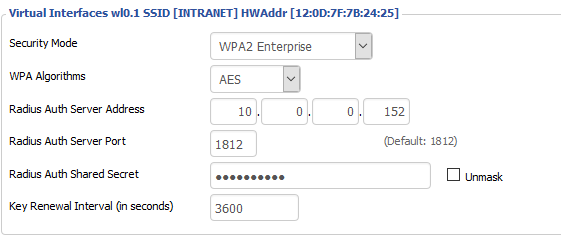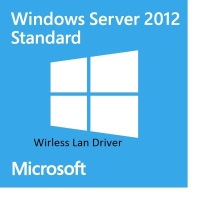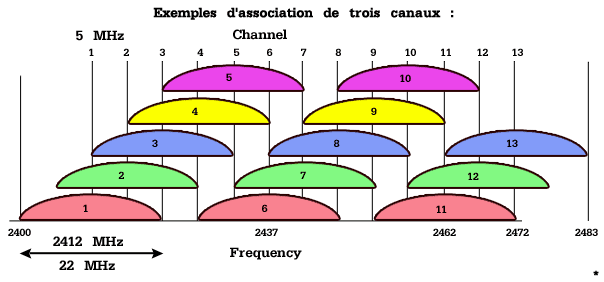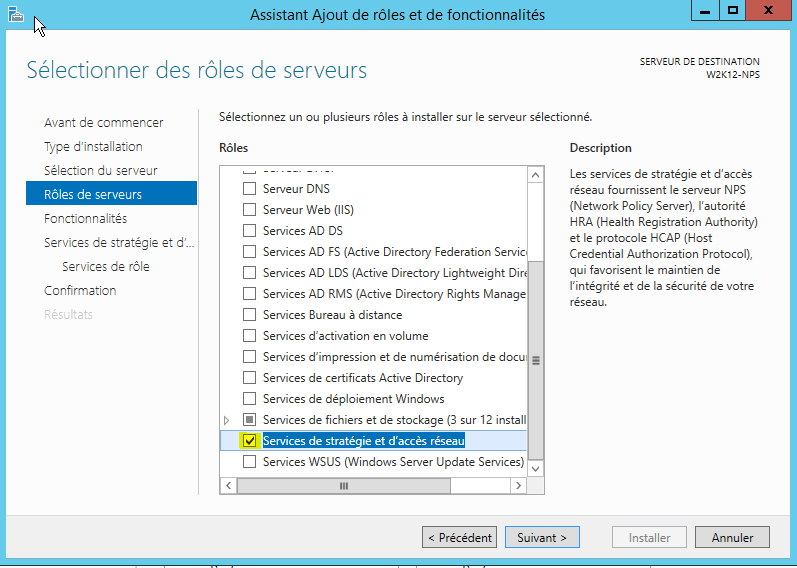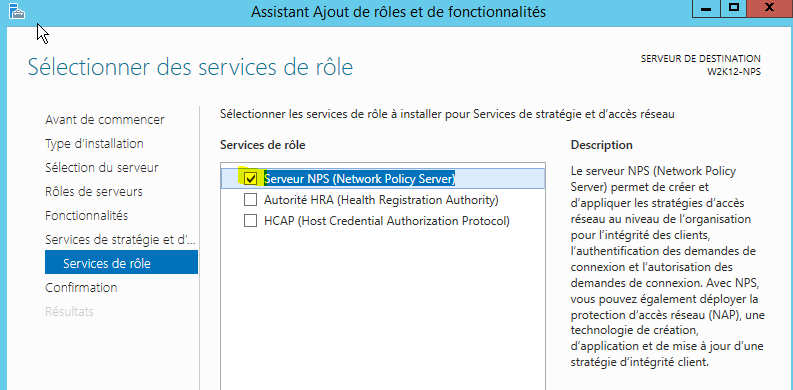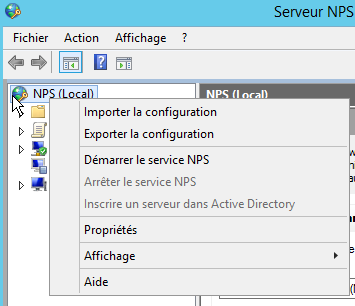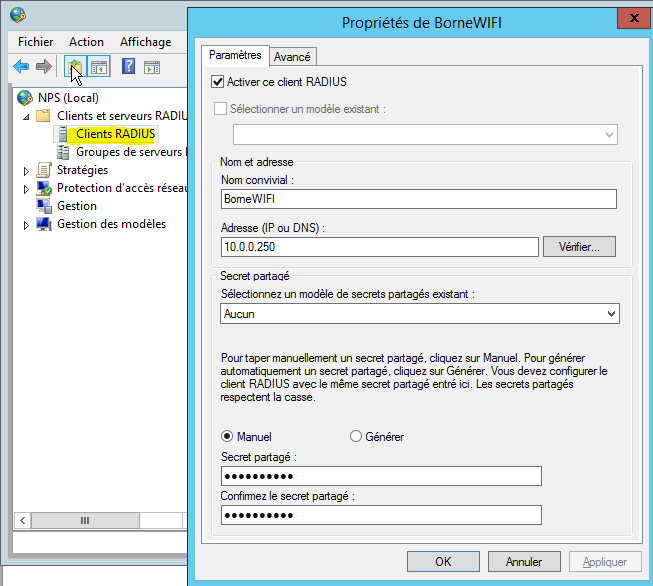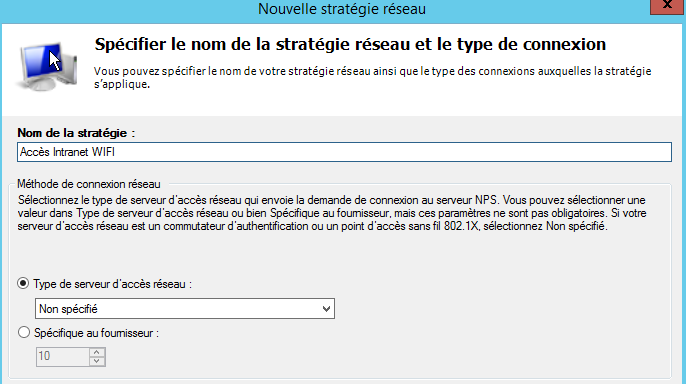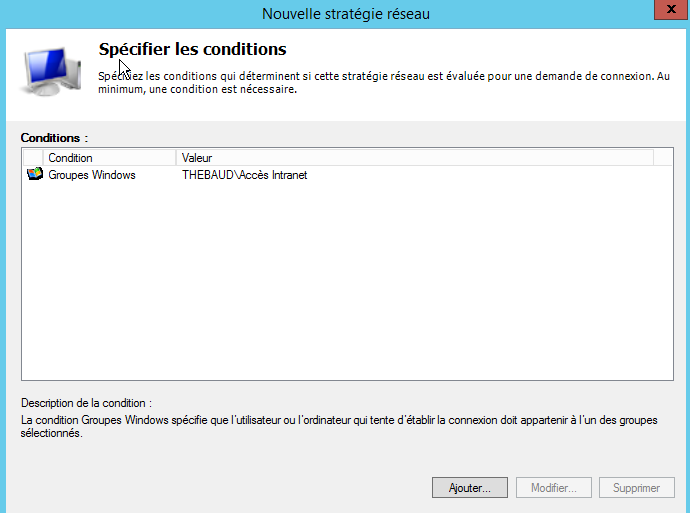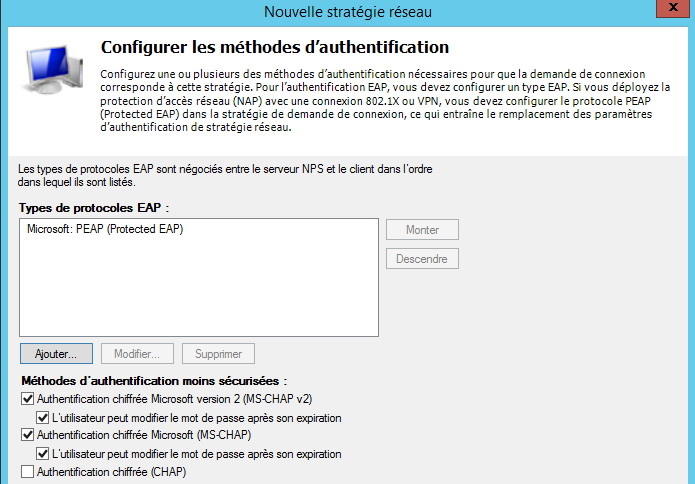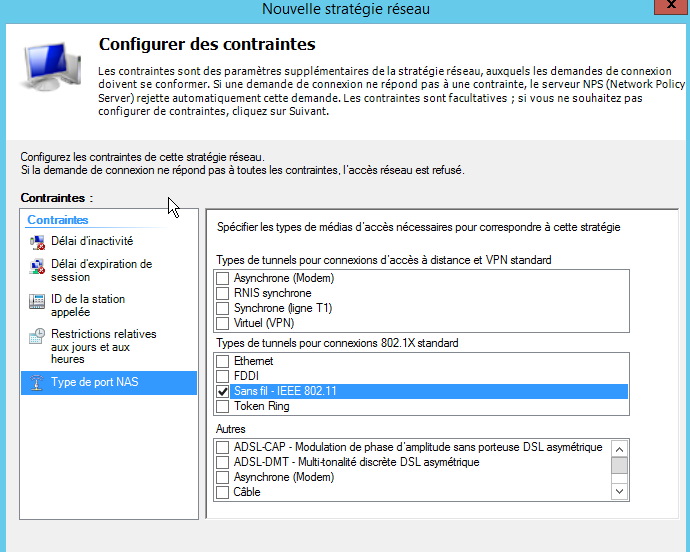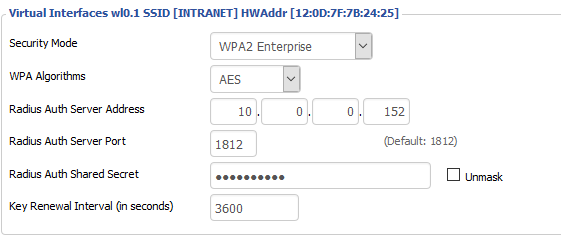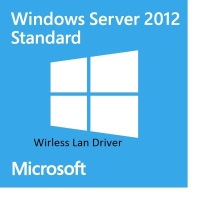
Le but est présenter comment faire en sortie que les bornes Wifi de votre entreprise permettent à vos salariés de se connecter aux ressources réseaux, avec le login+mot de passe Windows de l’utilisateur, en authentification automatique et transparente pour lui.
Le contexte du tuto :
- 1 serveur Windows 2012 R2 avec le rôle AD DS.
- 1 serveur Windows 2012R2 avec NPS
- 1 serveur Windows 20xx de certificats Active Directory intégré au domaine (si possible configuré en Autorité de certification d’entreprise, racine ou secondaire).
- 1 portable sous Windows 7 Pro.
- 1 borne Wifi qui supporte l’authentification RADIUS (peu importe du 802.11 a, b, n ou ac…)
Quelques préalables :
Principalement si vous êtes sur des fréquences en 2.4 Ghz, faites en sorte que les canaux utilisés ne se chevauchent pas entre eux si vous avez plusieurs bornes, idem si d’autres bornes Wifi sont présentes dans votre voisinage proche. Cette question ne s’applique pas réellement en 5 Ghz.
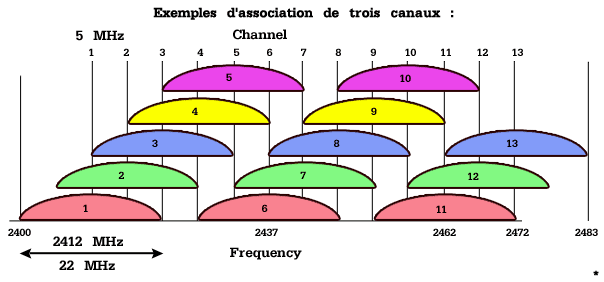
Source : http://reseau-wifi.blogspot.fr/
Configuration du serveur Network Policy Server
Via l’Assistant Ajout de rôles et fonctionnalités, ajoutez le rôle Service de stratégie et d’accès réseau
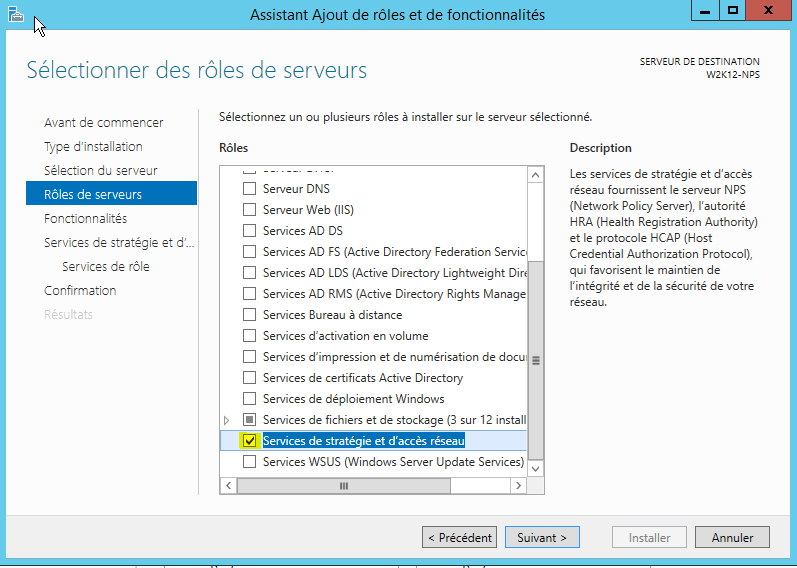
Puis le service de rôles Serveur NPS
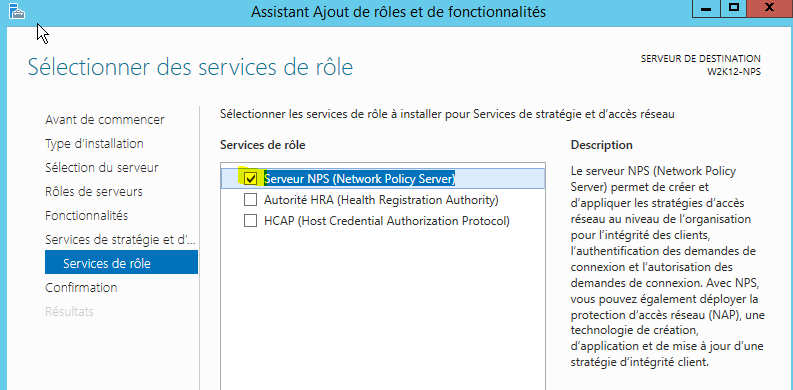
La configuration du NPS se fera via l’outil Serveur NPS
La première chose est d’inscrire votre serveur dans l’AD
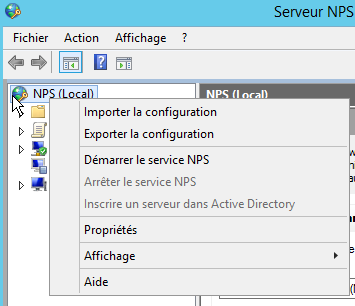
Puis de déclarer vos clients RADIUS (vos bornes Wifi en l’occurrence).
Un click droit sur le conteneur Clients RADIUS puis d’ajouter un nouveau client. Donnez un nom à ce client, son IP et spécifiez un secret partagé (qu’il faudra renseigner sur ce client).
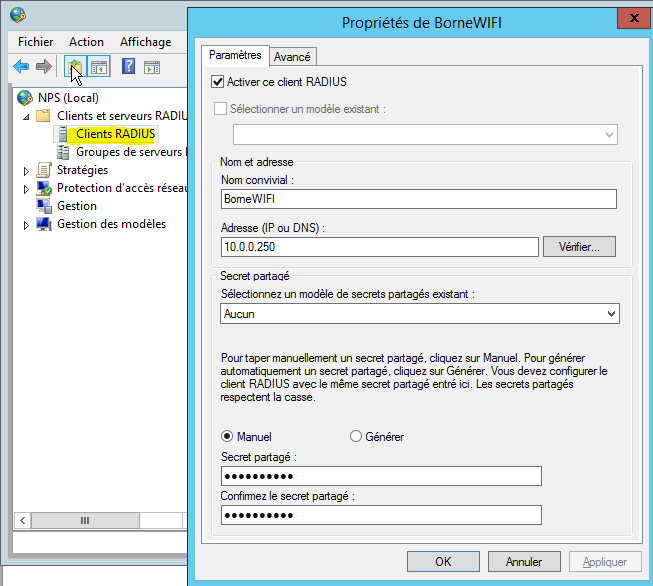
L’étape suivante consiste à déclarer les stratégies de connexion et d’accès pour vos utilisateurs.
Dans le conteneur Stratégies Réseau, créez une nouvelle stratégie.
Donnez lui un nom significatif, laissez le type de serveur à Non spécifié
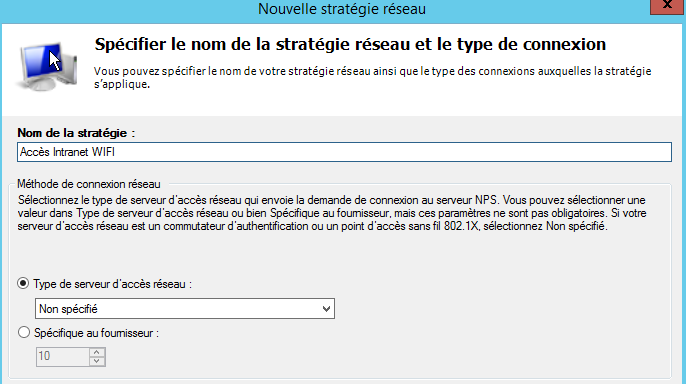
Précisez les conditions qui détermineront à qui et sur quels critères cette stratégie s’appliquera. En version simple, ajoutez la condition Groupes Windows et donnez votre groupe d’utilisateurs autorisés à se connecter aux bornes WIFI.
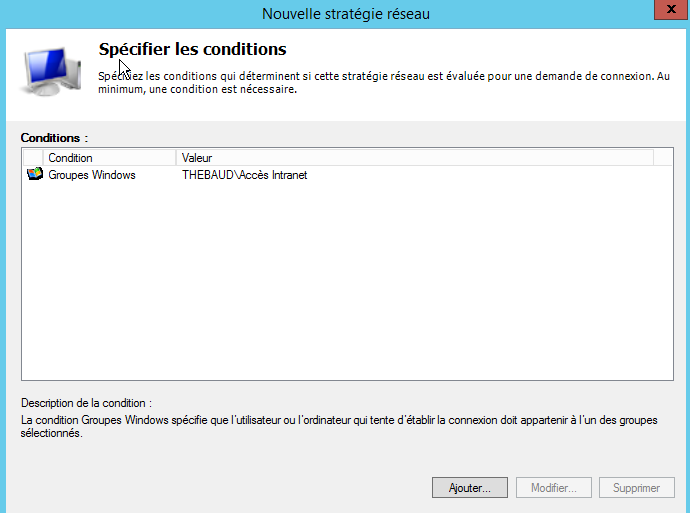
Dans l’étape suivante, accordez l’accès. Il est possible de laisser les propriétés individuelles des utilisateurs (onglet Accès Distant) surcharger les celles de cette stratégie réseau, en cochant la case.
Etape suivante, précisez les protocoles d’authentification autorisés :
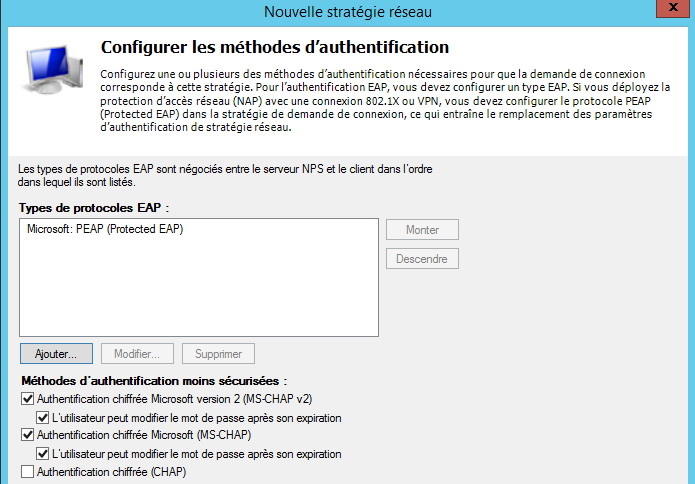
Puis spécifiez d’éventuelles contraintes supplémentaires (horaires, durée de session, jours de connexion, média de connexion) : ici spécifiez le Sans-Fil.
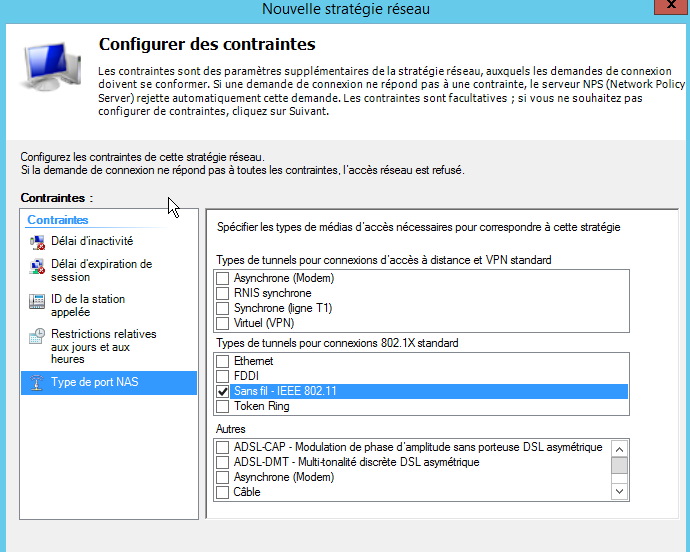
Une fois validée, vérifiez que la stratégie soit bien en priorité.

C’est fini pour la partie NPS.
Côté borne WIFI, un exemple de configuration :
Le mode d’authentification (WPA2 Entreprise) avec AES, puis l’adresse IP de votre serveur NPS , ainsi que le secret partagé plus haut.